브라우저가 웹사이트 인증서의 유효성을 인식하지 못합니다
- 웹사이트 소유자가 웹사이트에 SSL 인증서를 설치하지 않은 경우 사용자는 NET:: ERR_CERT_AUTHORITY_INVALID 오류.
- 사이트 소유자로서 SSL 인증서를 갱신하면 인증서 문제를 해결할 수 있습니다.
- 사용자로서 브라우저의 캐시와 쿠키를 지우면 Chrome 인증 기관 유효하지 않은 오류를 극복하는 데 도움이 될 수 있습니다.
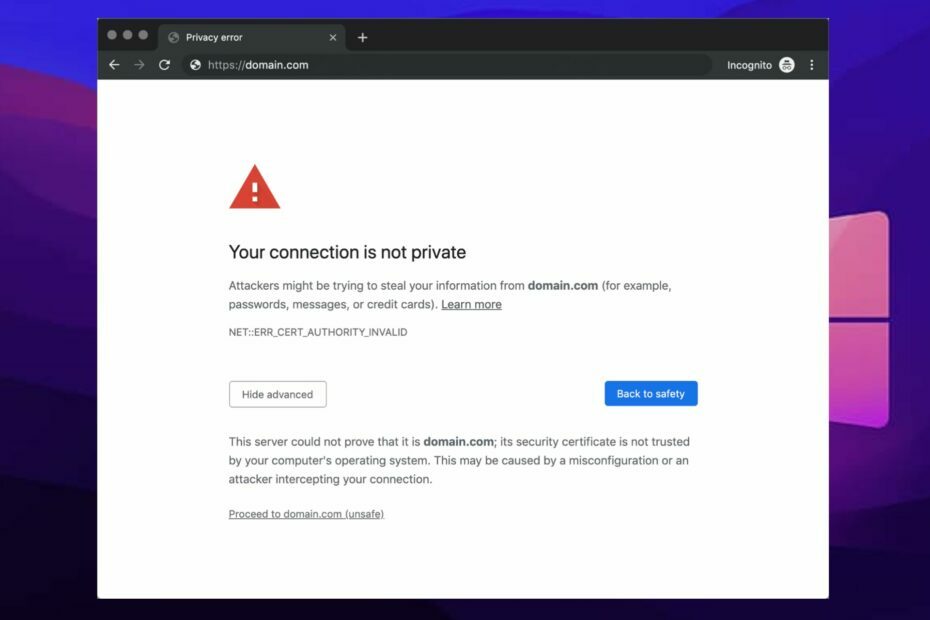
- 손쉬운 마이그레이션: Opera 도우미를 사용하여 북마크, 암호 등과 같은 기존 데이터를 전송합니다.
- 리소스 사용 최적화: RAM 메모리가 Chrome보다 더 효율적으로 사용됩니다.
- 향상된 개인 정보 보호: 무료 및 무제한 VPN 통합
- 광고 없음: 내장형 Ad Blocker는 페이지 로딩 속도를 높이고 데이터 마이닝으로부터 보호합니다.
- 오페라 다운로드
많은 이용자들이 불만을 토로하고 있다. Chrome 인증 기관이 잘못되었습니다. 오류. 오류 메시지에 의해 중단되는 것은 성가신 일입니다.
그만큼 오류 인증서 권한이 잘못되었습니다. Google Chrome의 오류는 몇 가지 이유로 인해 발생할 수 있습니다. 대부분의 경우 웹 사이트 소유자는 웹 사이트에서 이 오류에 직면하고 액세스하는 데 어려움을 겪습니다.
마찬가지로 특정 웹 사이트에 액세스하려는 사용자에게 이 오류가 발생할 수 있습니다. Android 및 Windows와 같은 다양한 운영 체제의 Chrome 브라우저에서 일반적입니다.
그러나이 문제에 직면 한 경우 당황하지 마십시오. 이 문서에는 Chrome 인증 기관의 잘못된 오류 수정에 대한 단계별 가이드가 있습니다.
net:: ERR CERT AUTHORITY INVALID란 무엇입니까?
그만큼 net:: 오류 CERT 권한이 잘못되었습니다. 크롬 브라우저가 웹사이트 인증서의 유효성을 인식하지 못할 때 오류가 나타납니다. 그러나 오류는 심각한 것처럼 들리지만 그렇지 않습니다.
이 오류를 설명하는 간단한 방법은 브라우저가 액세스하려는 웹 사이트에 대한 유효한 웹 사이트의 SSL 인증서를 감지할 수 없다는 것입니다.
인증서 유효성 검사의 전체적인 개념은 사용자가 인증되지 않은 웹 사이트에서 인터넷 위협에 노출되지 않도록 보호하는 것입니다. 따라서 브라우저는 이 오류를 표시하여 사용자를 안전하게 보호하고 웹사이트에서 뭔가 수상할 수 있음을 알려줍니다.
브라우저에서 보안 인증서가 유효하지 않다고 계속 표시되는 이유는 무엇입니까?
➡당신은만료된 인증서 사용
인증서 만료의 개념은 웹 사이트를 확인하는 것입니다. 그만큼 SSL 인증서 보안 예방책 역할을 하는 만료 날짜가 있습니다.
인증서에 따라 지속 기간이 다를 수 있습니다. 따라서 어느 시점에서 인증서를 갱신해야 할 수도 있습니다.
➡ SSL 인증서는 자체 서명됨
사용 자체 서명된 SSL 인증서 즉, 다른 사람에게서 구입할 필요가 없으며 비용을 절약할 수 있습니다. 그러나 이로 인해 사용자에게 몇 가지 보안 문제가 발생할 수 있습니다.
전문가 팁: 일부 PC 문제는 특히 리포지토리가 손상되었거나 Windows 파일이 누락된 경우 해결하기 어렵습니다. 오류를 수정하는 데 문제가 있는 경우 시스템이 부분적으로 손상되었을 수 있습니다. 컴퓨터를 스캔하고 결함이 무엇인지 식별하는 도구인 Restoro를 설치하는 것이 좋습니다.
여기를 클릭 다운로드하고 복구를 시작합니다.
자체 서명된 SSL 인증서는 Chrome 오류 인증 기관이 잘못된 로컬 호스트 오류를 표시할 수 있습니다.
➡신뢰할 수 없는 출처의 인증서를 사용하고 있습니다.
의 또 다른 원인이다. 보안 인증서가 유효하지 않음 오류. Firefox와 같은 브라우저는 보안에 민감하며 결함을 쉽게 감지할 수 있습니다.
그러나 브라우저에서 웹사이트 인증서를 생성한 기관을 확인할 수 없는 경우 Chrome 인증 기관이 잘못된 오류라는 메시지가 표시됩니다.
편집자의 팁
Chrome 인증 기관이 유효하지 않게 수정하려면 어떻게 해야 하나요?
1. 인증서에 대한 유효한 권한 얻기
사이트 소유자는 자신의 인증서에 서명할 수 있지만 장기적으로 이는 귀하와 귀하의 사용자에게 많은 문제를 일으킬 수 있습니다.
따라서 SSL 인증서에 대해 인증되고 유효한 기관에 문의하는 것이 가장 좋습니다. 또한 다음과 같은 사이트 암호화하자 무료 유효한 인증서를 생성하는 데 도움이 될 수 있습니다.
2. SSL 인증서 갱신
웹사이트의 SSL 인증서를 갱신하면 웹사이트를 인식할 수 있고 도메인 ID를 확인하는 데 도움이 됩니다. 일부 유효한 기관은 무료 SSL 인증서를 제공하고 유료 인증서가 있습니다.
받은 인증서에 따라 인증서를 갱신하기 위해 기관에 문의할 수 있습니다.
3. 브라우저의 캐시 및 쿠키 지우기
- 시작 크롬 브라우저 당신의 컴퓨터에.
- 클릭 메뉴 버튼.
- 고르다 더 많은 도구 클릭 인터넷 사용 정보 삭제.

- 선택 시간 범위 데이터를 지우려면 (모든 것을 삭제하려면 항상).
- 옆에 쿠키 및 기타 사이트 데이터 그리고 캐시된 이미지 및 파일, 확인란을 선택합니다.
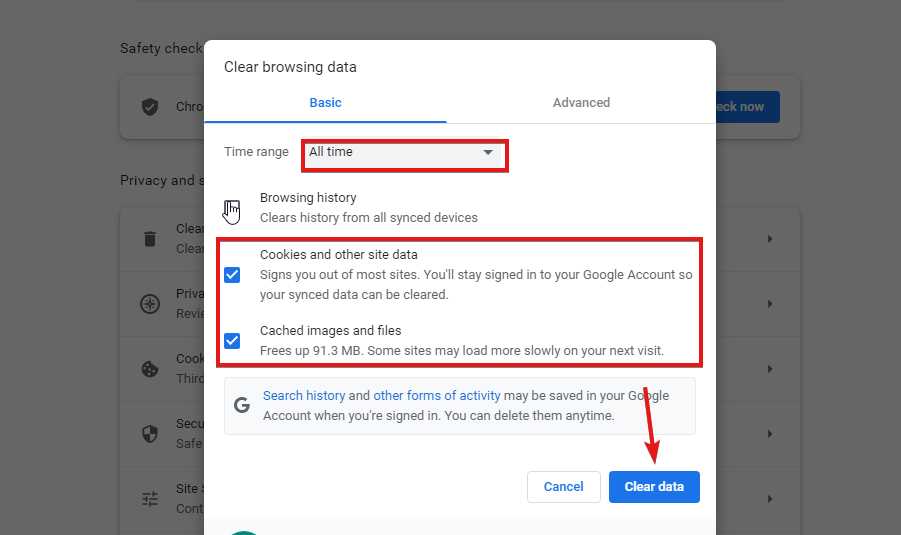
- 마지막으로 클릭 데이터를 지웁니다.
프로세스가 완료되면 브라우저를 다시 시작하고 오류가 지속되는지 확인합니다.
- 확장 프로그램으로 인해 브라우저가 느려집니까? 다음은 수행할 수 있는 작업입니다.
- 모든 Chrome 방문 기록을 검색 및 삭제하는 방법 [날짜별, 모바일에서]
- Windows 10/11 및 Mac의 Chrome에서 신뢰할 수 있는 사이트를 추가하는 3가지 방법
4. Chrome 업데이트
- 시작하다 구글 크롬.
- 클릭 메뉴 버튼.
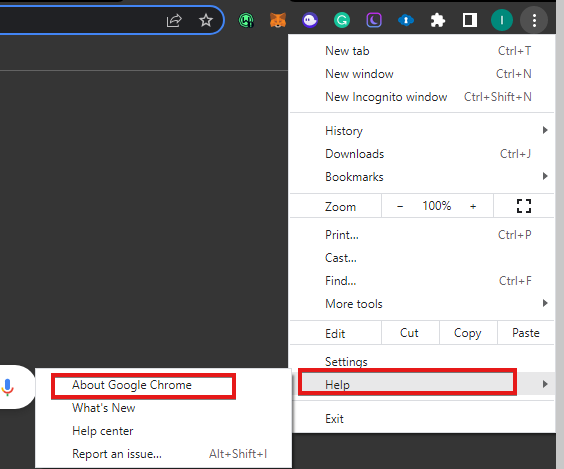
- 딸깍 하는 소리 돕다, 선택 Google 크롬 정보.
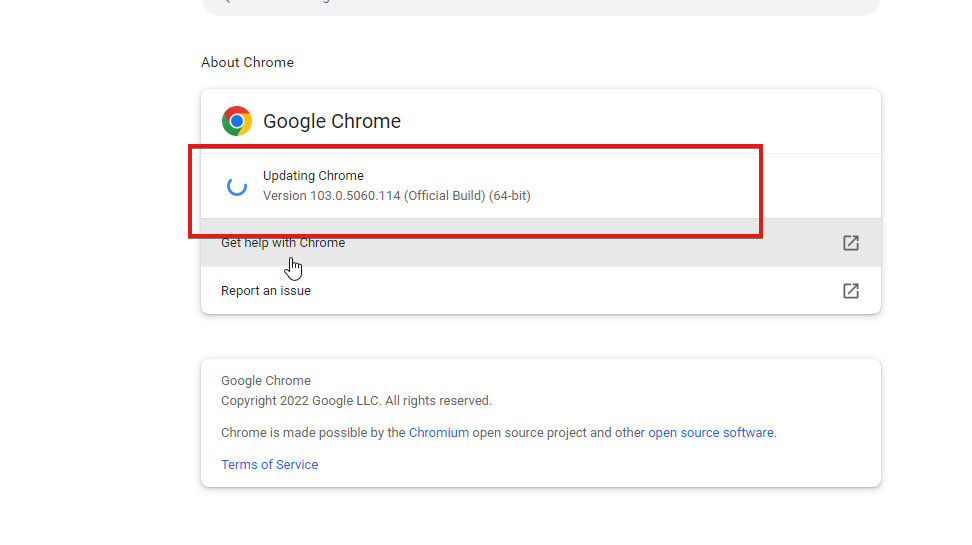
Chrome은 업데이트를 검색하고 자동으로 설치합니다. 또한 Chrome 브라우저를 제거하고 다시 설치하면 이 오류를 해결하는 데 도움이 될 수 있습니다.
결론적으로 사이트 소유자와 사용자는 Chrome에서 인증서 유효 기간이 너무 긴 문제를 해결하는 가장 쉬운 방법.
또한, 당신은에 대해 읽을 수 있습니다 Chrome에서 인증서가 유효하지 않다고 표시될 때 인증서를 보호하는 가장 빠른 방법.
마지막으로 아래의 설명 섹션을 사용하여 어떤 솔루션이 효과가 있었는지 알려주십시오.
 여전히 문제가 있습니까?이 도구로 수정하세요.
여전히 문제가 있습니까?이 도구로 수정하세요.
- 이 PC 수리 도구 다운로드 TrustPilot.com에서 우수 평가 (다운로드는 이 페이지에서 시작됩니다).
- 딸깍 하는 소리 스캔 시작 PC 문제를 일으킬 수 있는 Windows 문제를 찾습니다.
- 딸깍 하는 소리 모두 고쳐주세요 특허 기술 문제를 해결하기 위해 (독자 전용 할인).
Restoro가 다운로드되었습니다. 0 이달의 독자.
![FIX: Err_connection_refused Windows 10 [Chrome, Localhost]](/f/c501866485b218998ee43e0f5b2b5e7f.jpg?width=300&height=460)
![[FIX] ERR_CONNECTION_RESET: Windows. YouTube, Apache, WAMP](/f/d871bce2594d9d95a05f60f589fdc686.jpg?width=300&height=460)
